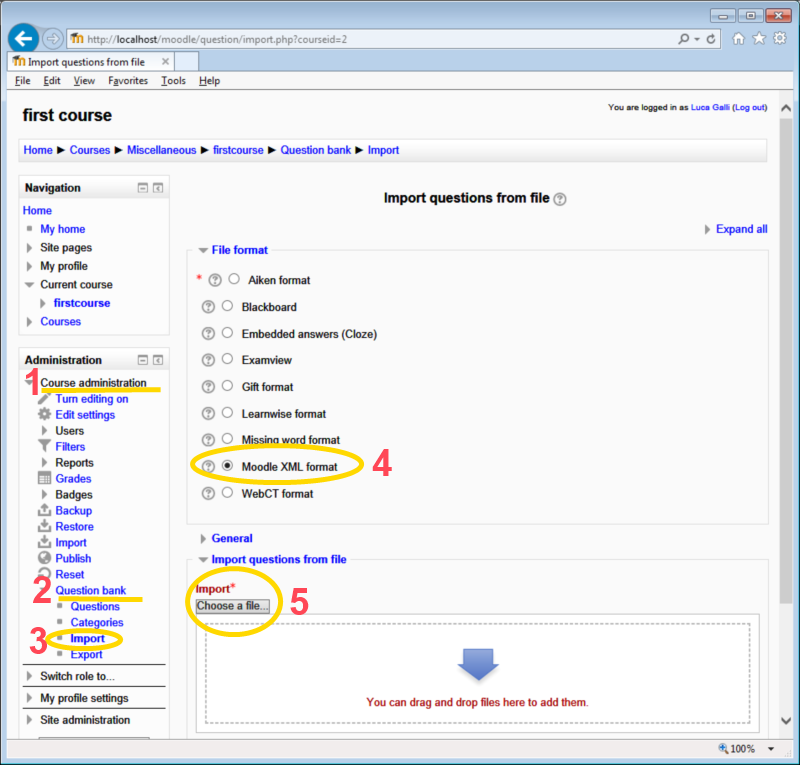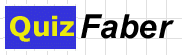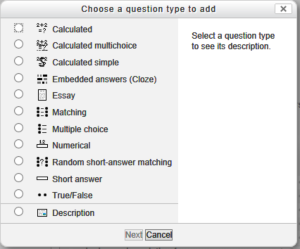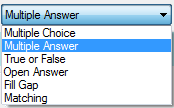«Moodle (acronyme de Modular Object-Oriented Dynamic Learning Environment) est une plateforme e-learning de logiciels libres, aussi connue comme un système de gestion de l'apprentissage, ou environnement d'apprentissage virtuel (VLE)." (Wikipedia)
1. Compatibilité des types de question
|
Moodle
|
QuizFaber
|
| Moodle question type |
QuizFaber question type |
| Calculated | N/A |
| Calculated multichoice | N/A |
| Calculated simple | N/A |
| Embedded answers (Close) | Questions à trous |
| Essay | Questions ouverte |
| Matching | Association |
| Multiple Choice | Réponses multiples |
| Numerical | N/A |
| Random short-answer matching | N/A |
| Short answer | N/A |
| True/False | Vrai ou faux |
N/A = not applicable =there is not a compatible question type
2. Comment exporter un quiz de Moodle vers QuizFaber
Ouvrir Moodle, choisir votre cours avec les questions à exporter, sélectionner dans le menu Administration menu, l' item "Course Administration" (1) , puis "Question Bank" (2) et enfin "export" (3).
Sur le côté droit de la page s'affiche la section intitulée: : "Export questions to file" Sélectionnez "Moodle XMLFormat » (4), puis le nom de la catégorie des questions à exporter (5), et enfin sur cliquer le bouton "Export questions to file " (6).
Un nouveau fichier XML sera créé qui doit être ouvert dans QuizFaber avec le menu Fichier> «Importer un quiz "> "De Moodle (XML)"
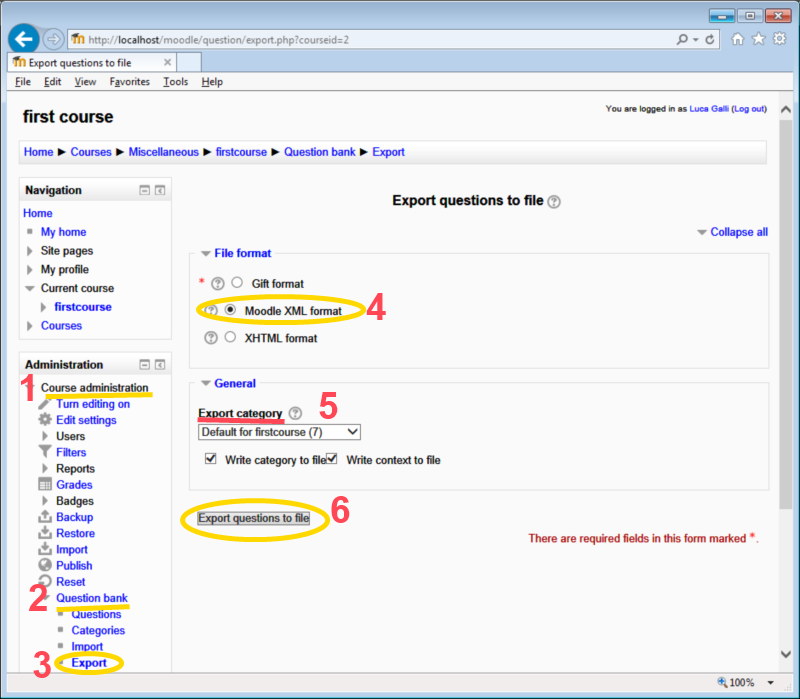
3. Comment importer un quiz dans Moodle à partir de QuizFaber
Ouvrir le quiz à importer dans Moodle avec QuizFaber. Sélectionnez le menu Fichier> "Quiz Exporter"> "Pour Moodle (XML)". Choisir un nom de fichier aura "XML" comme extension et l'enregistrer sur propre PC.
Ouvrir Moodle, puis votre cours avec les questions à importer, sélectionnez dans le menu Administration menu, l' item "Course Administration" (1) , puis "Question Bank" (2) enfin "import" (3).
Sur le côté droit de la page sera affiché à la section intitulée: «"Import questions from file ". Sélectionnez "format XML Moodle" (4), puis choisir le fichier XML créé précédement avec QuizFaber (5).